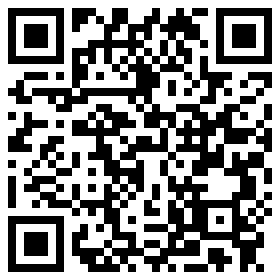透明图片头像,展现独特魅力
透明图片头像,这个话题最近在网上引起了不小的讨论。很多人都在好奇,怎么才能给自己的头像加上透明的效果,让自己看起来更加个性、时尚。其实,制作和设置透明图片头像并不复杂,只要掌握了正确的方法,你也能轻松拥有一个与众不同的透明头像。下面,就让我们一起来看看,如何制作和设置透明图片头像吧。
制作透明图片头像
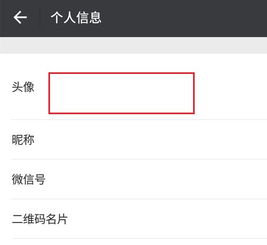
制作透明图片头像,其实很简单,只需要几个步骤就能完成。这里介绍两种方法,一种是使用在线工具,另一种是使用Photoshop软件。
使用在线工具制作透明图片头像

在线工具制作透明图片头像,需要借助一些专门的网站。比如,你可以尝试使用“醒图APP”这个工具。首先,打开醒图APP,点击导入,选择添加画布,然后选择第一个透明画布。接下来,点击右上角保存按钮,把这个透明图片保存到手机相册中。进入个人资料页面,把头像换成这个透明图片,一个纯透明的头像就设置好了。
使用Photoshop软件制作透明图片头像
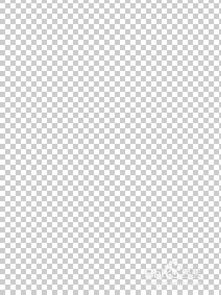
如果你对Photoshop软件比较熟悉,也可以使用Photoshop来制作透明图片头像。首先,在电脑上双击打开Photoshop软件,点击新建,选择尺寸1:1的ps图层面板,背景内容选择透明,然后点击界面下方的创建按钮。进入到ps工作界面,当前的图层就是透明图层,点击界面左上角的文件,选择存储为,设置好图片相应的保存路径,保存类型一定要选择PNG格式,点击保存按钮。这时,系统将弹出一个PNG格式选项的设置窗口,直接点击确定,然后把该透明图片保存到手机相册。
设置透明图片头像
制作好透明图片头像后,接下来就是设置透明图片头像了。这里以微信和QQ为例,介绍一下如何设置透明图片头像。
设置微信透明图片头像
首先,在网络上下载一张透明图片,然后打开你的微信,在下方的四个选项中选择“我”,然后点击上方你的头像进入到个人信息界面。在此界面,你可以对你的各类信息进行查看与修改,现在我们选择头像。可以看见显示的是当前的头像,然后我们点击右上角的三个点图标。在弹出的菜单栏中,选择从手机相册中选择,单击选择你保存的透明图片,然后你会进入图片调整界面,我们将图片放大,然后点击右下角的完成。你的透明头像就是设置成功啦,返回聊天界面,随意点击一个聊天框,就可以看见你的头像已经变成透明的了。
设置QQ透明图片头像
设置QQ透明图片头像的步骤与设置微信透明图片头像类似。首先,需要一张透明图片,然后点击个人头像,再点击更换个人头像,把保存的透明照片更换过去即可完成操作。具体步骤如下:在搜索引擎中输入透明图片,找到一张透明图片,保存在电脑上。打开QQ登录页面,点击左上角的头像,在编辑资料页面,再次点击个人头像,在更换头像页面,点击上传本地照片,找到保存好的透明图片,点击打开,上传完毕后,点击确定,返回到QQ页面,就可以看到自己头像是透明的。
透明图片头像的优势
透明图片头像,相比传统的彩色头像,有着独特的优势。首先,透明图片头像可以减少遮挡视频内容,让视频更加清晰。其次,透明图片头像可以显得个性又好看,给人留下深刻的印象。此外,透明图片头像还可以保护隐私,因为别人无法从你的头像中看出你的真实面貌。
注意事项
在制作和设置透明图片头像时,需要注意以下几点。首先,透明图片头像的格式一定要选择PNG格式,因为PNG格式支持透明背景。其次,在设置透明图片头像时,需要将图片调整到合适的大小和位置,否则可能会出现头像变形或者位置不正确的情况。如果你使用的是在线工具制作透明图片头像,需要注意选择正规的网站,以免泄露个人信息。
透明图片头像,这个小小的改变,却可以给你带来大大的不同。通过制作和设置透明图片头像,你可以让自己在社交平台上更加个性、时尚。希望这篇文章能帮助你制作和设置透明图片头像,让你在社交平台上更加出彩。
版权声明:本站严格遵守《信息网络传播权保护条例》,仅分享已标注来源的公开事实信息,不复制原创内容。若权利人认为内容侵权,请于30日内联系,我们将立即核实并删除。网站邮箱;yuzhibolangzi@gmail.com 通知邮箱谢谢!